Cuprins
Cardurile de reducere, de fidelitate, bancare și alte tipuri de carduri de plastic ocupă mult spațiu în portofel. Dar nu le puteți arunca: mai devreme sau mai târziu vor fi necesare. Există o soluție la această problemă — aplicația Wallet pe iPhone. Aceasta reunește cardurile bancare și de reducere, precum și biletele de transport și pentru evenimente într-un singur loc virtual. Vă explicăm cum funcționează aplicația și cum să o utilizați.
Apple Wallet — ce este și la ce folosește
Aplicația de la Apple este o înlocuire convenabilă pentru portofel sau cardholder. Toate cardurile de plastic, inclusiv cele de reducere, precum și cheile electronice, biletele la concert, avion, vor fi adunate într-un singur loc — pe smartphone.
Pentru a deschide un card electronic, sunt suficiente câteva gesturi. În plus, aplicația permite vizualizarea datelor despre tranzacții, bonusurile acumulate, ora de plecare a trenului etc. La adăugarea unui card de client al unui magazin pe iPhone, pot apărea notificări push despre produse la promoție, reduceri. Însă, funcționalitățile oferite de Wallet sunt direct legate de țara dvs., instituția bancară și retailerul dvs.
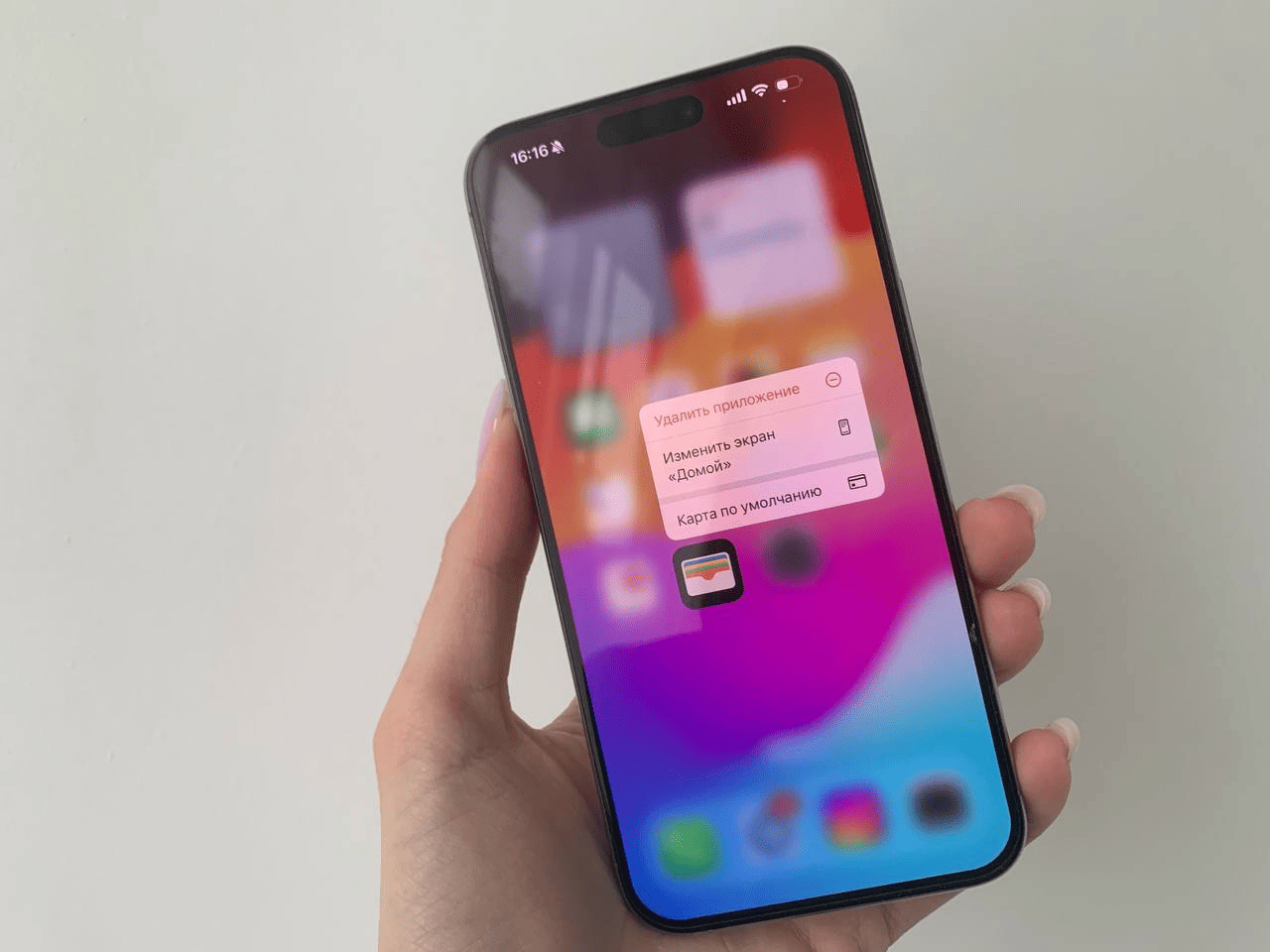
Cu ce produse funcționează aplicația?
Așadar, în sistemul Apple Wallet sunt adăugate carduri bancare, de bonus și alte carduri de fidelitate. De asemenea, la Wallet se pot conecta:
- bilete de călătorie pentru transportul public;
- cupoane de reducere în punctele de vânzare;
- bilete pentru evenimente culturale și de divertisment, evenimente de masă: concerte, cinematografe, festivaluri;
- tichete de îmbarcare pentru avioane, trenuri;
- chitanțe care confirmă rezervarea hotelurilor prin unele resurse web;
- chei pentru încuietori electronice;
- chei de contact auto.
Funcționalitățile pe care Wallet le oferă utilizatorilor sunt legate de țara în care locuiți. Cele mai multe avantaje le au utilizatorii din SUA. De exemplu, locuitorii statelor pot adăuga buletinul de identitate, permisul de conducere, legitimația de student. În plus, aplicația permite urmărirea stării comenzii, dacă produsele au fost cumpărate pe site-uri sau prin aplicații compatibile cu Wallet.
Important: nu toate cardurile pot fi adăugate în aplicație, ci doar cele care sunt compatibile cu Wallet. De obicei, magazinul oferă aceste informații la casă sau în sala de vânzare, ori vă notifică prin SMS. Iar dacă informațiile necesare nu sunt găsite, puteți întreba întotdeauna un consultant.

Algoritmul de adăugare a cardurilor bancare
Există bănci care permit adăugarea cardurilor de debit/credit în Wallet prin aplicațiile proprii. Cu toate acestea, vă vom explica cum să adăugați un card direct prin sistemul Wallet. Algoritmul este simplu:
- Deschideți Wallet pe smartphone-ul dvs. Apăsați pe „Adăugați” (pictograma rotundă cu un plus în centru).
- Faceți clic pe „Card de debit” sau „Card de credit” și adăugați cardul dorit.
- Apăsați „Continuați”.
- În fereastra care se deschide, adăugați informațiile despre card: nume, număr de card — urmați instrucțiunile.
- Apoi sistemul trebuie să verifice cardul. Pentru a confirma datele, trebuie să introduceți în fereastra corespunzătoare a aplicației codul primit pe smartphone.
- Ultimul pas — apăsați pe „Gata”.
Cardul a fost adăugat și poate fi utilizat. Pentru a plăti cumpărăturile într-un supermarket sau cafenea, apăsați de două ori butonul lateral drept al smartphone-ului și confirmați identitatea prin Face ID sau codul de acces. Apoi apropiați iPhone-ul de terminalul de plată. Dacă plătiți produsul într-un magazin online, utilizați pur și simplu Apple Pay.
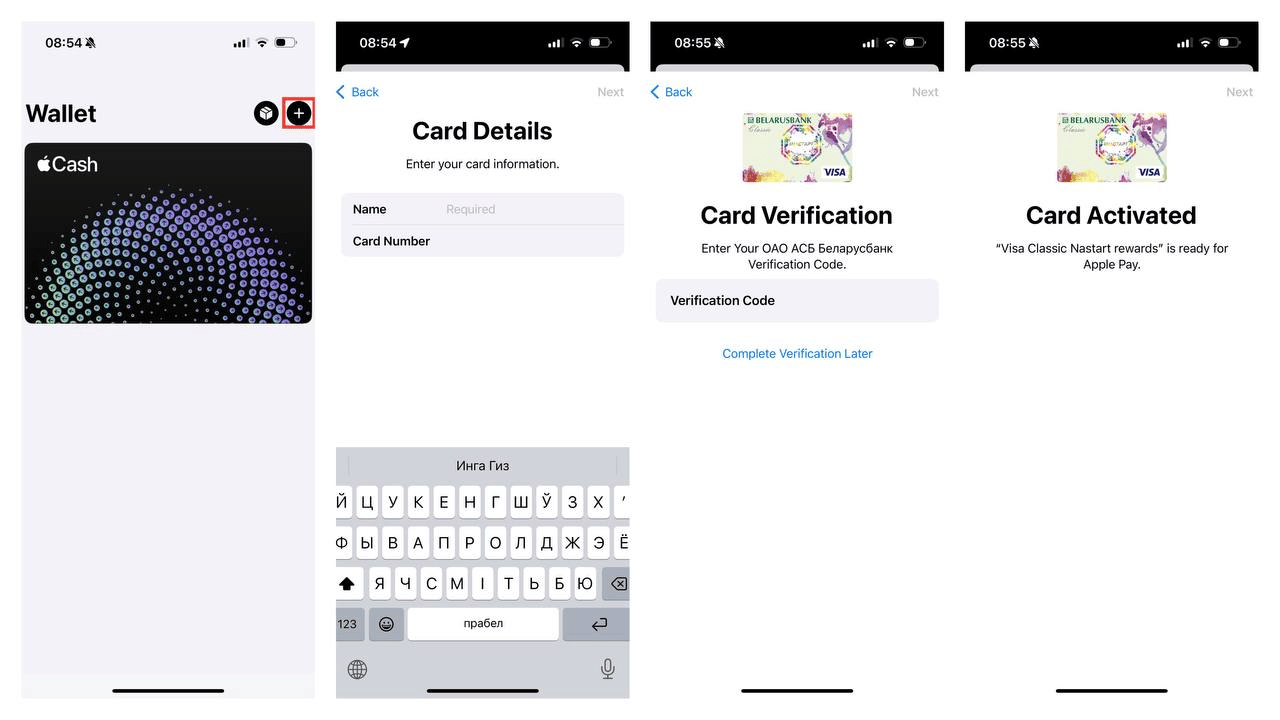
Când încărcați cardul în Wallet pe iPhone, veți putea să îl utilizați și pe celelalte dispozitive asociate cu Apple ID-ul dvs.: Apple Watch, iPad, MacBook. Deținătorii ochelarilor Apple Vision Pro au și ei acces la această funcție.
Se întâmplă uneori să nu reușiți să „transferați” cardul în aplicație. Trebuie să faceți următoarele:
- Verificați dacă banca suportă sistemul Apple Pay. Puteți să vă adresați direct instituției bancare sau să găsiți informațiile pe site-ul oficial Apple.
- Verificați dacă versiunea sistemului de operare iOS este actualizată.
- Uneori, problema poate fi la cardul bancar în sine. Atunci apar erori în timpul transferului, indicate de notificările: „Card invalid”, „Eroare la adăugarea cardului”, „Numărul maxim de dispozitive pentru activarea cardului a fost atins”. Într-o astfel de situație, trebuie să solicitați ajutorul specialiștilor băncii.
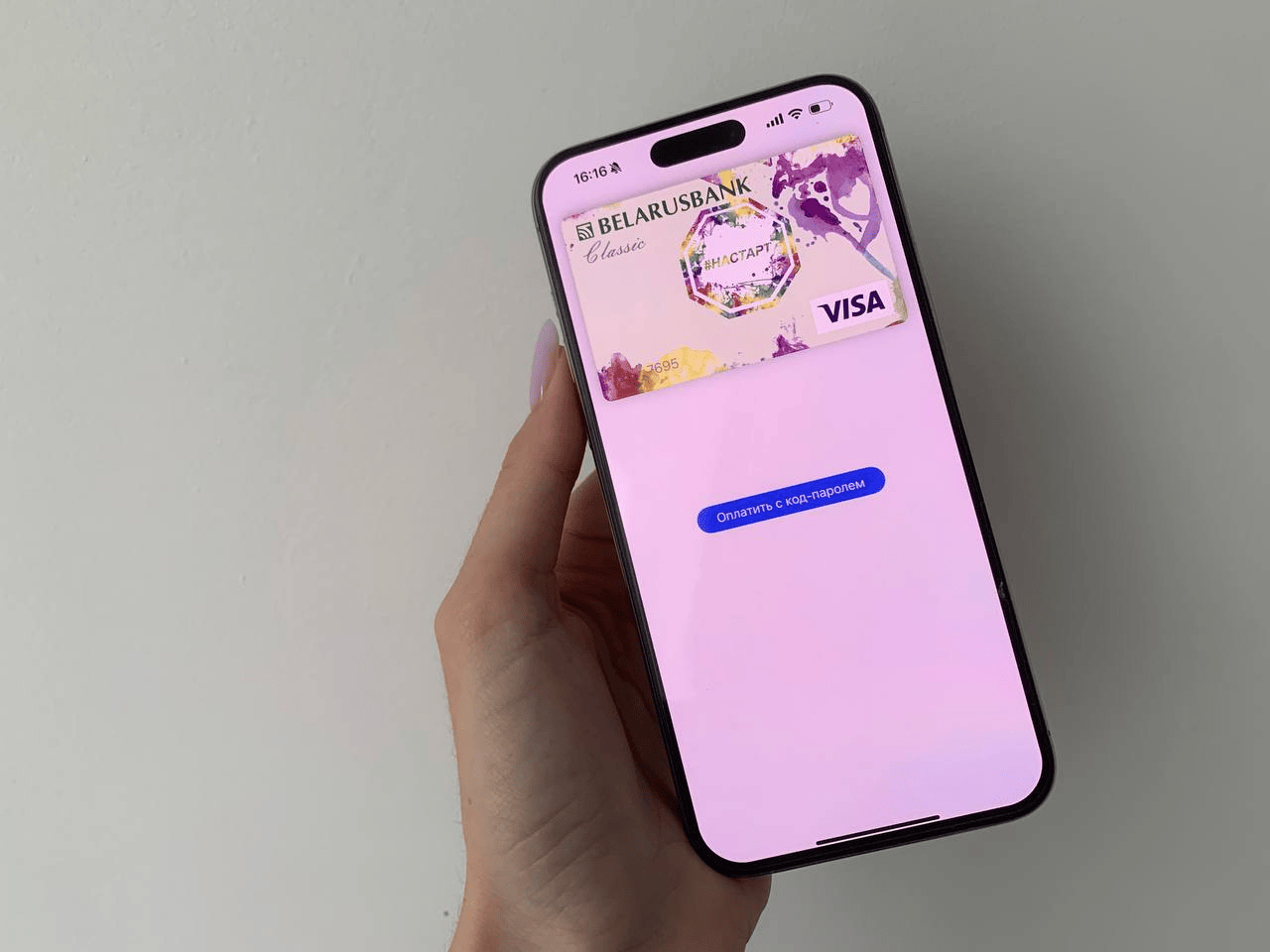
Algoritmul de adăugare a cardurilor de fidelitate
Puteți muta un card de reducere al unui magazin, cafenea, centru de fitness etc. în Wallet în diverse moduri. Iată cinci opțiuni:
- Scanați codul QR/codul de bare cu mențiunea „Adăugați în Wallet”.
- Accesați linkul primit prin SMS/email.
- Completați un formular pe site-ul web al instituției pentru a obține cardul.
- Apăsați pe mesajul de încărcare a cardului în aplicație. O astfel de notificare poate apărea atunci când plătiți un produs/serviciu cu Apple Pay într-o locație care acceptă Wallet.
- Adăugați cardul prin aplicația mobilă a instituției (dacă această opțiune este disponibilă). Uneori, punctele de vânzare/organizațiile plasează linkuri în rețelele sociale, le trimit prin iMessage sau prin AirDrop.

Algoritmul de adăugare a biletelor și tichetelor de îmbarcare
Când cumpărați un bilet sau primiți un tichet de îmbarcare online, compania le trimite pe email-ul dvs. Wallet trebuie să aibă acces la aceste documente. Ce trebuie să faceți:
- Deschideți mesajul pe email sau notificarea cu biletul.
- Apăsați „Adăugați în Apple Wallet”, dacă există butonul corespunzător în bilet/tichetul de îmbarcare.
- Urmați instrucțiunile de pe ecran.
Puteți încărca biletul și manual. Pentru aceasta, lansați Wallet și adăugați documentul dorit prin cod QR. Iată ce trebuie să faceți:
- Deschideți Wallet.
- Căutați bannerul „Toate biletele și tichetele de îmbarcare”. Apăsați „Încarcă”.
- Se va deschide o fereastră unde alegeți „Scanează codul”.
- Îndreptați camera spre codul biletului. Acum acesta va fi adăugat în aplicație.
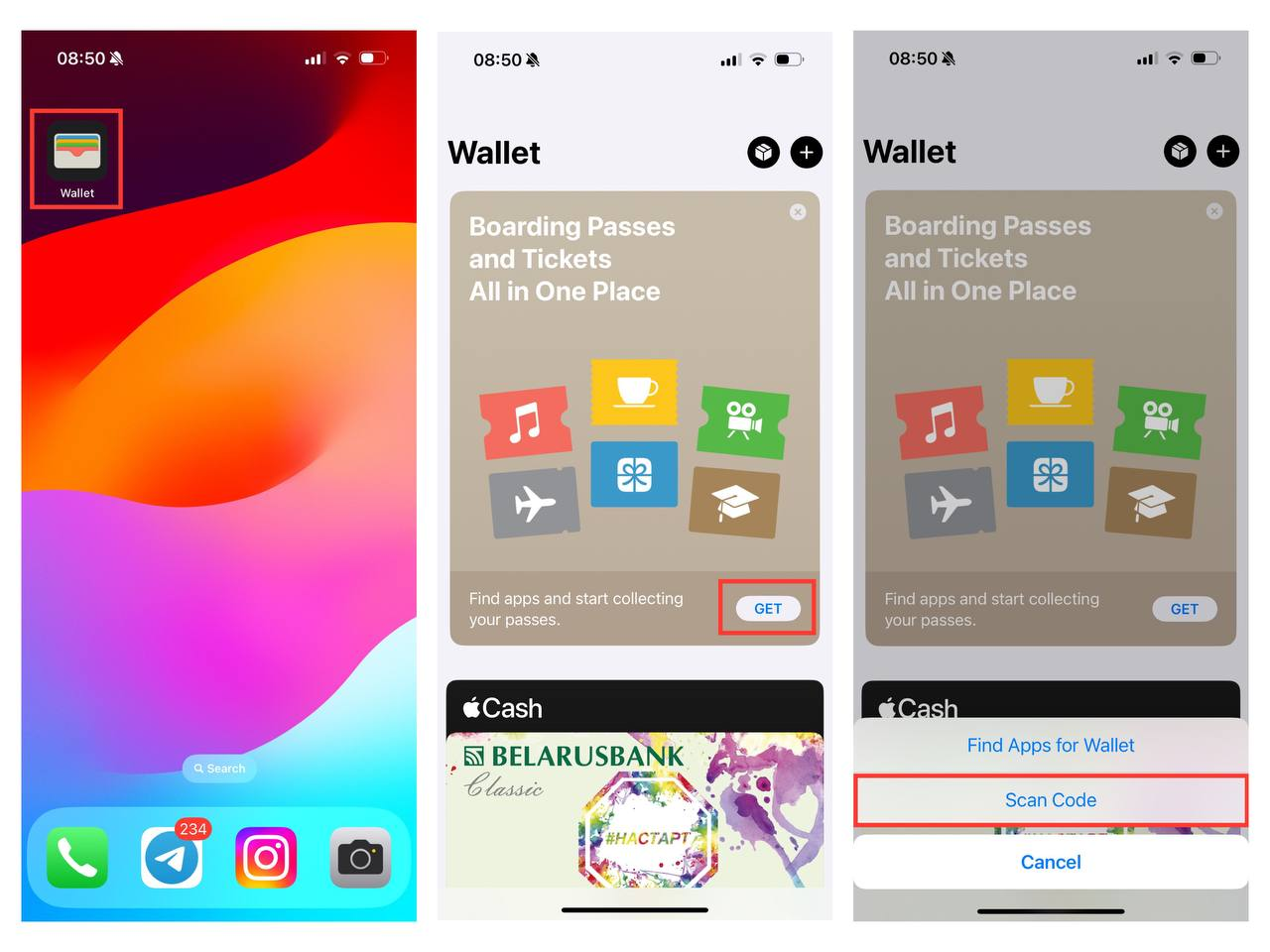
Puteți găsi aplicațiile partenere ale Wallet, care vă vor ajuta să faceți check-in-ul pentru tren, să utilizați un cupon de reducere sau un bilet pentru un spectacol, prin opțiunea „Găsește aplicație pentru Wallet” (situată în aceeași secțiune unde se află și „Scanează codul”).

Dacă nu ați reușit să încărcați biletul, întrebați vânzătorul dacă suportă aplicația Wallet.
De asemenea, iSpace are propriul său card de fidelitate pe care îl puteți adăuga pe iPhone. Adunați puncte pentru fiecare achiziție și beneficiați de reduceri la tehnica Apple și accesorii. În plus, adăugarea cardului în Wallet vă permite să aflați despre oferte speciale în magazinele noastre.
Cum să încărcați cardul:
- Scanați codul QR indicat mai jos (disponibil la casele din magazinele iSpace).
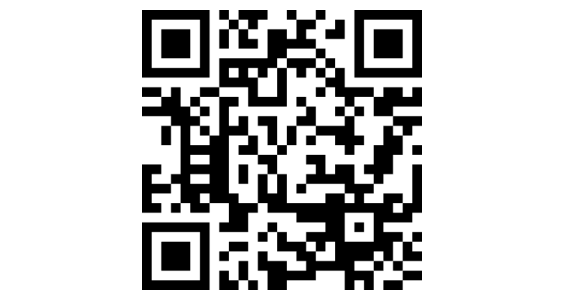
- Completați formularul.
- Adăugați cardul în aplicație (va apărea butonul necesar).
- Verificați dacă cardul este prezent: apăsați de două ori butonul lateral drept al smartphone-ului. Va apărea o listă, unde ar trebui să fie iSpace. Așadar, faceți cumpărături, adunați puncte și folosiți-le din nou pentru dispozitive Apple și accesorii.
Dacă este necesar, puteți oricând să eliminați un card.
Am răspuns la întrebarea ce este Wallet pe iPhone și pentru ce se folosește. Tot ce vă rămâne de făcut este să folosiți instrucțiunile, iar dacă întâmpinați dificultăți, suntem întotdeauna disponibili să vă ajutăm cu setările și să împărtășim sfaturi utile. Vă așteptăm în magazinele iSpace!
CITIȚI MAI MULT
Un ghid detaliat dedicat Apple Wallet
Cum faceți cumpărăturile la iSpace să fie și mai plăcute?
Cum să utilizați Apple Pay în Moldova?
Abonați-vă la noutățile noastre și fiți primii care află despre ultimele promoții și ofertele speciale.
